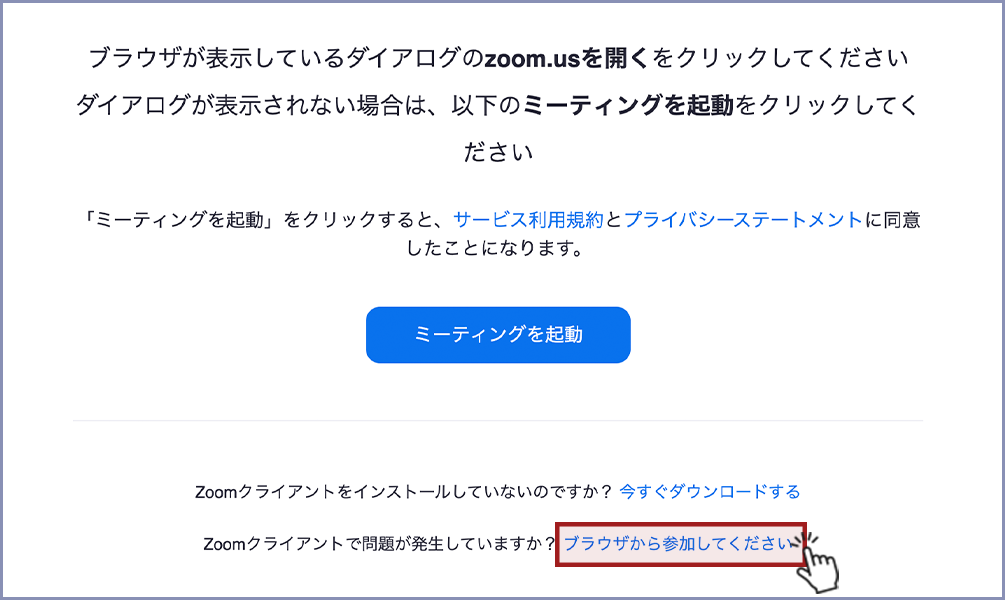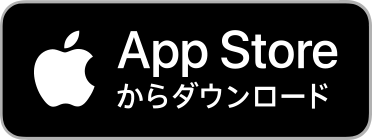オンラインプロジェクト説明会やオンライン個別相談会は「Zoom」を使用いたします。
初めて「Zoom」をご利用いただく方向けに初回設定・参加方法をご案内いたします。
※過去に設定済の方は、設定不要となります。
パソコンをご利用の場合、Zoomアプリをインストールする方法と、
ブラウザ(Internet ExplorerやChromeなど)から参加する方法があります。
① Zoomのダウンロードセンターにアクセスします。
※上記リンクをクリックすると、該当ページに遷移します。上記のリンクは外部リンクです。
「ダウンロード」ボタンをクリックすると、「ZoomInstaller.exe」(Macの場合はZoom.pkg)がダウンロードされます。
ダウンロード終了後「ZoomInstaller.exe(またはZoom.pkg)」をダブルクリックしてインストールします。
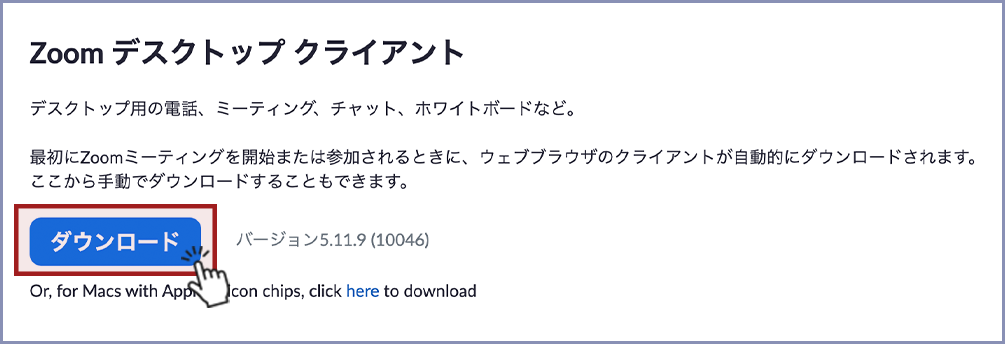
「ダウンロード」ボタンをクリックすると、「ZoomInstaller.exe」(Macの場合はZoom.pkg)がダウンロードされます。
ダウンロード終了後「ZoomInstaller.exe(またはZoom.pkg)」をダブルクリックしてインストールします。
② 下記の画面が表示されたらアプリのインストールは完了です。
オンラインプロジェクト説明会やオンライン個別相談会に参加する際は「ミーティングに参加」をクリックし、ご案内メールに記載されている ID とパスコードを入力してください。
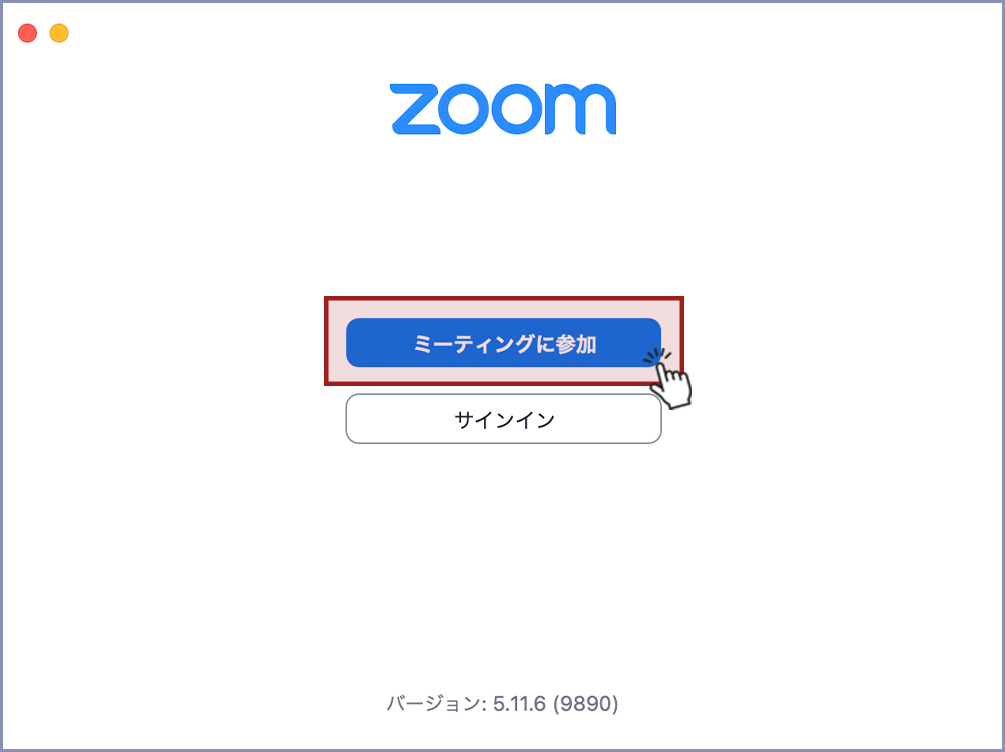
① ご案内メールに記載されているZoomの招待リンク(URL)をクリックします。「zoom.usを開きますか?」という画面がポップアップしますので「キャンセル」をクリックします。
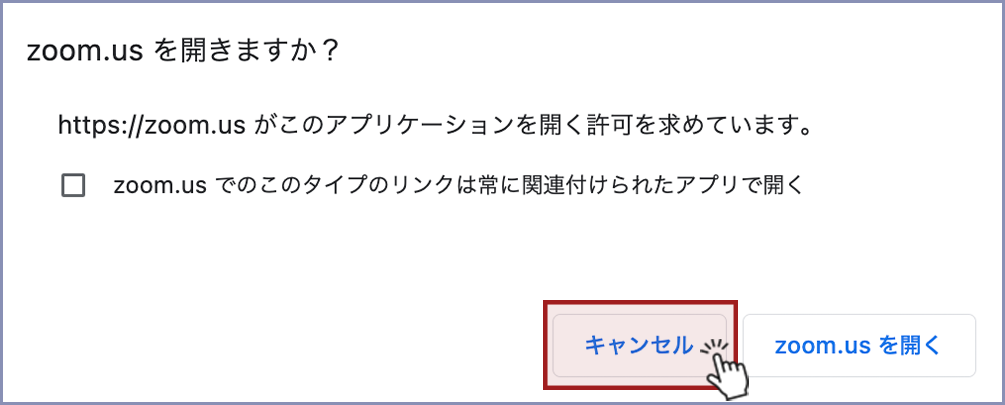
② 下記画面で、「ブラウザから参加してください」をクリックします。